Kuinka tehdä näkymättömän Wi-Fi-verkoston TP-Link-reitittimellä?

- 1552
- 433
- Mrs. Jeffrey Stiedemann
Kuinka tehdä näkymättömän Wi-Fi-verkoston TP-Link-reitittimellä?
Hei. Kerron tässä artikkelissa, kuinka tehdä näkymätön langaton verkko TP-Link-reitittimellä. Tämä tarkoittaa, että langaton verkko on näkymätön kaikille laitteille, sitä ei yksinkertaisesti näytetä käytettävissä olevassa luettelossa. Mutta samaan aikaan Wi-Fi-verkko toimii, ja siihen on mahdollista muodostaa yhteys. Mutta on tarpeen luoda manuaalinen yhteys verkkoon ja ilmaista salasanan lisäksi myös verkon nimi.
Kyllä, emmekä piilota Wi-Fi-verkkoa TP-Link-reitittimeen, vaan itse verkon nimi (SSID). Verkon nimeä ei yksinkertaisesti lähetetä, eikä sitä näytetä kannettavissa tietokoneissa, älypuhelimissa, tableteissa jne. D. Wi-Fi-verkostosi piilotetaan.
Miksi yleensä piilotat Wi-Fi-verkon? Pohjimmiltaan, langattoman verkon suojaamiseksi. Mutta mielestäni hyvän salasanan asentaminen riittää. Mutta jos päätit jostain syystä tehdä Wi-Fi-verkostasi näkymättömän, nyt osoitan kuinka se tehdään. Harkitse meitä esimerkiksi Rowerin TP-Link TL-Wr841N.
Kun olemme piilottaneet langattoman verkon nimen, yhteysprosessi tähän verkkoon muuttuu vähän. Laitteillasi sinun on luotava manuaalisesti yhteys. Mikä ei ole aina kätevää. Varsinkin jos yhdistät usein uusia laitteita.
Piilotamme Wi-Fi-verkon TP-Link-reitittimeen
Jo standardijärjestelmän mukaan meidän on mentävä reitittimen asetuksiin. Voit katsoa tätä ohjeita. Kaikki on siellä yksinkertaista: Yhdistämme reitittimeen, avaa selaimen ja siirry osoitteeseen 192.168.1.1 tai 192.168.0 -.1. Ilmoita käyttäjänimi ja salasana ja pudota asetuksiin.
Siirry asetuksissa välilehteen Langaton. Poistamme valintamerkin kohteen lähellä Salli SSID lähetys. painaa nappia Tallentaa.
Muista muistaa langattoman verkon nimi. Se on ilmoitettu langattoman verkon nimikenttään. Meidän on ilmoitettava nimi yhteyden yhteydessä.

Meidän on käynnistettävä reititin uudelleen. Voit heti napsauttaa linkkiä Klikkaa tästä, ja painike Käynnistää uudelleen. Reititin käynnistyy uudelleen.
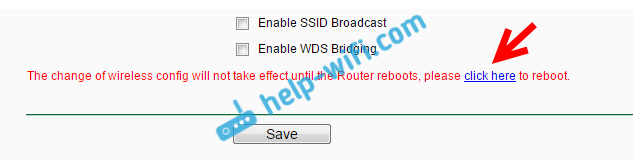
Kaikki, Wi-Fi-verkko, jonka TP-Link-reititin antaa näkymättömän. Kaikki siihen kytketyt sidokset irrotetaan. Ne on tarpeen yhdistää ne uudelleen. Koska Wi-Fi on jo piilotettu, eikä sitä näytetä luettelossa, nyt näytän, kuinka se muodostaa yhteyden langattomaan verkkoon piilotetulla nimellä SSID.
Laitteiden yhdistäminen Wi-Fi-verkkoon, jolla on piilotettu nimi
Jos avaat luettelon kannettavan tietokoneen käytettävissä olevista verkkoista, et löydä verkkoasi sieltä. Mutta siellä ilmestyy kohta "Muut verkot". Valitse se ja napsauta painiketta Kytkeä.
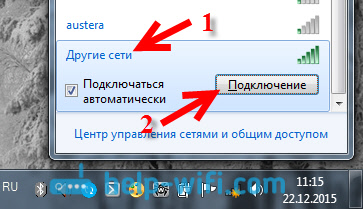
Lisäksi sinun on ilmoitettava Wi-Fi-verkon nimi:
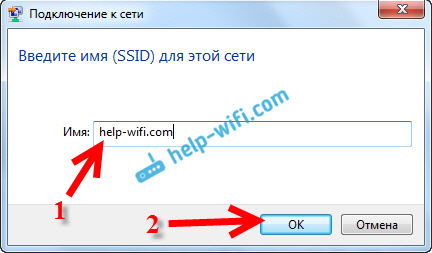
Ilmoitamme verkon salasanan:
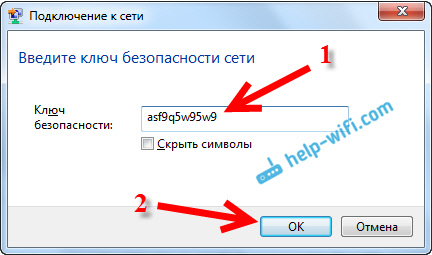
Kannettava tietokone muodostaa yhteyden verkkoon.
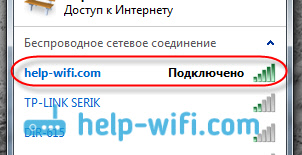
Androidissa, Windows Phone ja iOS. Wi-Fi-asetuksissa on kappale, kuten "Toinen verkko", "Lisää verkko", jne. D. Valitse vain tämä kohde, ilmoita verkon, salasanan nimi ja muodosta.
- « Kuinka vahvistaa Wi-Fi-verkon signaali? Lisäämme Wi-Fi-aluetta
- TP-LINK TL-WR841N ROTER -asetukset. Yhteys, Internet-asetus ja Wi-Fi »

